
Tipy a triky
27.07.2023
Skillmea
Zásady time managementu, díky kterým budete pánem času
Chcete zvýšit svoji produktivitu, dosahovat stanovených cílů, zlepšit psychickou pohodu a snížit množství stresu? Time management je klíčem k úspěchu i spokojenosti.
Den má 24 hodin a je jen na nás, jak s nimi naložíme. Pokud i vy v každodenním životě potkáváte lidi, ze kterých září vnitřní harmonie, mají kolem sebe dobré přátele, jsou produktivní a dosahují úspěchů v tom, co dělají, vězte, že i vy můžete patřit mezi ně.
Avšak chce to vystoupit z komfortní zóny a osvojit si pár dovedností, které vám pomohou s organizováním a plánováním času na práci, vzdělávání, odpočinek, rodinu, koníčky a budování vztahů. I díky tomu můžete být mnohem zdravější, spokojenější a úspěšnější než dnes.
Jak toho dosáhnout? Pomůže vám efektivní time management.
Co je to time management? Jednotná definice pro pojem time management neexistuje. Můžeme jej definovat jako proces, v jehož rámci vědomě plánujeme a kontrolujeme čas strávený při konkrétních zadáních, projektech či úkolech s cílem zvýšit efektivitu.
To znamená, že techniky time managementu pomáhají lépe zorganizovat den a rozdělit si čas na to, co je podstatné. Díky nim lze zvládnout i náročné úkoly za kratší dobu a nebýt pod tlakem proto, že hoří termíny.
Time management je důležitou součástí rozvoje osobnosti a jedním z pilířů zdravého životního stylu. Pomáhá nám žít život naplno.
Proč je time management důležitý? Život je plný krásných chvil, ale také výzev. Nejednou jsme nuceni dělat nejen to, co nás baví, ale také to, do čeho se nám příliš nechce. Co s tím? V první řadě je důležité změnit vnitřní nastavení a nalézt iv méně oblíbených činnostech smysl.
Samozřejmě opomenout nelze time management, který pomáhá s plánováním a dosažením výsledků za kratší dobu.
Jaké jsou výhody time managementu?Každý z nás by měl být tvůrcem svého života a ne jeho obětí. V tom hraje roli také organizace času. Time management přinese do vašeho života vyšší kvalitu a také tyto benefity:
• nižší úroveň stresu,
• více energie,
• dosahování cílů s vyšší efektivitou,
• jednodušší stanovování si životních a pracovních priorit,
• vyšší sebevědomí,
• vyšší kvalitu práce,
• více důvěry,
• work-life balance (rovnováhu mezi pracovním a soukromým životem),
nižší míru prokrastinace a
• více úspěchů.[Zdroj: freepik.com]
Užitečné tipy, jak efektivně řídit svůj časMáte-li v řízení svého času mezery, přinášíme vám několik tipů pro time management, které vám pomohou v dosahování cílů i pocitu spokojenosti. Co je důležité?
Udělejte si analýzu stráveného času Než se pustíte do nastavování cílů a hledání technik řízení času, je třeba analyzovat aktuální situaci. Vytvořte si orientační harmonogram, jak dlouho trávíte při následujících aktivitách:
• škola nebo práce,
• dojíždění do školy nebo práce,
• učení se do školy nebo dodělávání
• pracovních záležitostí doma,
• četování, odpovídání na maily,
• sledování sociálních sítí a věnování se obsahu na webu,
• domácí práce,
• sledování televize,
• hraní na počítači,
• volnočasové aktivity,
• čas strávený s rodinou a přáteli a tak dále.
Při zjišťování aktuálního stavu stráveného času nezapomeňte ani na prokrastinaci či činnosti, kterými „zabíjíte“ čas, jako neproduktivní myšlenky, zbytečné rozhovory či aktivity.
Pokud zjistíte, že vaším problém je, že trávíte spoustu času na internetu, omezte sledování sociálních sítí. Trápí vás prokrastinace? Věnujte čas tomu, co je prokrastinace a jak se jí zbavit. Stanete se mnohem efektivnějšími.
Stanovte si cíle a priorityStanovení cílů a priorit můžete provést podle vlastního úsudku, nebo využít některou z užitečných technik. Jednou z nich je Eisenhowerova technika. Její podstata spočívá v pochopení toho, že time management je o tom, že se musíte věnovat důležitým, ale také naléhavým věcem.
Pro eliminaci stresu z velkého množství projektů s urgentními termíny, je třeba pochopit následující:
• Důležité aktivity jsou důležité pro nás, neboť vedou k dosažení osobních nebo profesionálních cílů.
• Naléhavé (urgentní) činnosti obvykle souvisejí s dosahováním cílů jiných, jenže je třeba je vyřešit se soustředěním a pozorností včas, jinak to má negativní důsledky.
Znáte-li rozdíl mezi těmito dvěma termíny, pak si všechny činnosti rozdělte podle Eisenhowerovy matice následovně:
1. Důležité a naléhavé úkoly proveďte jako první, protože jsou to vaše priority.
2. Důležité, ale ne naléhavé činnosti můžete klidně odložit na později.
3. Nedůležité, ale naléhavé aktivity delegujte na jiné, pokud je to možné, protože nevedou k dosahování vašich cílů.
4. Nedůležité a nenaléhavé činnosti můžete vymazat nebo se jim věnovat ve volném čase.
Eisenhowerova technika se dá ještě více zjednodušit a to tak, že úkoly rozdělíte na důležité a naléhavé, přičemž prioritou by měly být vždy důležité úkoly. Ty totiž vedou k dosažení cílů v osobním či pracovním životě.[Zdroj: freepik.com]
Vyzkoušejte metody pro efektivní řízení časuPo rozdělení úkolů podle priorit se pusťte do práce. Avšak pokud je vaším problémem prokrastinace, multitasking nebo máte potíže s koncentrací, osvojte si pomodoro techniku.
Pomodoro technika vychází ze skutečnosti, že mozek k plnému výkonu potřebuje přestávky, které jsou krátké, ale časté. Je to způsob, jak předcházet potížím s koncentrací, únavě, chybám z nepozornosti či propracovanosti.
Jak používat pomodoro techniku v praxi?
• Připravte si časovač, papír a pero.
• Vyberte si z napsaného seznamu úkolů první, která je důležitá a naléhavá. Časovač nastavte na 25 minut (nebo na jiný vyhovující interval) a pusťte se do práce.
• Snažte se soustředit a nenechte se rozptylovat telefonáty, rozhovory s kolegy či zodpovězením na maily.
• Po uplynutí 25 minut si na papír nakreslete první rajče a dejte si přestávku v trvání 3 až 5 minut. Ta se dá využít k doplnění pitného režimu, krátké procházce nebo cvičení.
• Po přestávce si opět časovač nastavte na 25 minut. Po nich si dejte krátkou přestávku.
• Jakmile na papíře uvidíte 4 rajčata, máte nárok na 20 až 30minutovou přestávku.
Při pořádání času je skvělým pomocníkem Dote Timer. Jednoduše si v něm vytvoříte TO DO dopis. Oceníte na něm i to, že součástí je odpočítávací časovač využitelný i při pomodoro technice.[Zdroj: freepik.com]
Time management ovlivňují pracovní přestávky a prostředíNa time management má vliv několik faktorů, protože každý z nás je originál. Neměli bychom zapomínat na biorytmy, zdravou, pestrou a vyváženou stravu, pitný režim a pohyb. Samozřejmě roli hrají i pracovní přestávky a prostředí. Co pomáhá?
• Udržujte na svém stole řád.
• Obklopte se zelení, která příznivě ovlivňuje pracovní výkon.
• Naučte se, jak zdravě sedět u počítače.
• Pokud nevyužíváte pomodoro techniku, přestávku si dopřejte každých 30 minut.
Work-life balance jako součást time managementuPodle Cambridge Dictionary je work-life balance „množství času, který strávíte vykonáváním své práce ve srovnání s časem stráveným se svou rodinou a děláním věcí, které máte rádi."
Rovnováha mezi pracovním a soukromým životem zní krásně, avšak v reálném životě se dosahuje jen stěží. K pocitu naplnění a vnitřní harmonie je důležité se k tomuto stavu alespoň přiblížit.
Pokud se vám to podaří, můžete se těšit na následující výhody:
• lepší zdravotní stav,
• nižší únava,
• lepší sociální vztahy,
• vyšší produktivita,
• nižší riziko vyhoření,
• vyšší míra všímavosti (zaměřování se na tady a teď),
Tipy, jak se přiblížit k work-life balanceDosažení nebo přiblížení se k work-life balance vyžaduje vědomé úsilí. Co vám v tom pomůže?
• Naučte se říkat ne.
• Polední přestávku využijte na kvalitní oběd bez moderních technologií.
• Požádejte zaměstnavatele o flexibilní pracovní dobu nebo možnost pracovat částečně formou home office.
• Vytvořte si ranní rituály, kterým se budete věnovat každé ráno po probuzení. Můžete začít otužováním ve sprše, pokračovat meditací nebo modlitbou, po ní číst a popíjet čaj a poté si sepsat plány na daný den podle priority.
• Nastavte si hranice nejen v práci, ale také doma.
• Investujte čas a energii do budování vztahů.
• Naučte se úkoly delegovat.
Moderní aplikace a knihy, které vám pomohou v time managementuJelikož žijeme ve světě, jehož součástí jsou moderní technologie, s time managementem vám pomohou také aplikace, jako například Any.do, Tmeric, RescueTime, Google Calendar, ToDolst a další. Každá z nich má své výhody i nevýhody, a proto si vyberte takovou, která vám nejvíc vyhovuje.
Pokud preferujete klasiku v podobě knih, knihy o time managementu vám pomohou rozšířit obzory a najít způsob, jak nejlépe řídit svůj čas a dosáhnout work-life balance.
Využijte online kurz Efektivní time managementPokud toužíte lépe plánovat a využívat svůj čas, určovat si priority, zlepšit plánování úkolů, najít zloděje vašeho času a mnoho dalšího, využijte kurz Efektivní time management.
Mimo jiné vás dozajista potěší bonusové materiály v podobě praktických úkolů, jako je analýza časových pastí, osobní status delegace či cvičení „Start-Stop-Continue“ na konci kurzu.

Vzdělávání
22.07.2023
Tím Skillmea
Modální slovesa v angličtině: která to jsou a kdy je používáme
V angličtině existuje skupina sloves, kterou nazýváme modální slovesa. Jejich pochopení je rozhodujícím faktorem při budování si bezvadné a fluentní angličtiny.
Pokud jste začátečník a tato slovesa jsou pro Vás španělskou vesnicí, nezoufejte! V tomto článku Vám odhalíme tajemství gramatiky a používání těchto sloves.
Co jsou to ta „modální slovesa“?Modální slovesa mají úžasnou schopnost měnit význam jiných slov. Jedná se o pomocná slovesa, kterými vyjadřujeme schopnost, možnost, povinnost či povolení. Jejich správné používání Vám umožní se lépe přizpůsobit různým situacím a zlepší Vaši schopnost porozumět anglicky mluvícím osobám.
Základní pravidla gramatiky pro modální slovesa1. Po modálních slovesech následují slovesa v infinitivu bez “to” - např. „I CAN swim.“, ne „I CAN TO swim.“
2. Ve třetí osobě jednotného čísla nemají koncovku -s. - např. „He can swim.“, ne „He cans swim.“
3. Modální slovesa nemění svou tvar v závislosti na čase - např. věta “You can buy me a dinner.” může referovat jak na přítomnost, tak i na budoucnost
4. Při otázkách a záporech není nutné používat pomocné sloveso “do” - např. “Can you swim?”, ne “Do you can swim?”
[Zdroj: Pexels]
Použití modálních sloves ve větáchV angličtině známe deset hlavních modálních sloves. Jedná se o:
1. Can
2. Could
3. Must
4. May a Might
5. Will
6. Would
7. Shall
8. Should and Ought to
Pojďme se spolu podívat na jejich jednotlivé použití:
1. Can
Toto sloveso vyjadřuje určitou schopnost (např. I can play the piano.)
2. Could
Modální sloveso could vyjadřuje možnost, minulou schopnost nebo požadavek (např. Could I use your car?)
3. Must
Vyjadřuje povinnost nebo nutnost (např. You must study for the exam.)
4. May a Might
Vyjadřují možnost nebo pravděpodobnost (např. It might/may rain.)
5. Will
Když použijeme toto modální sloveso, znamená to, že určitý děj se určitě uskuteční (např. I will pay for your dinner.)
6. Would
Toto sloveso používáme jednak pro minulost, jednak u podmínkových vět (např. If I had money, I would buy a yacht.)
7. Shall
Toto modální sloveso se často používá v otázkách (např. Shall we go?)
8. Should nebo Ought to
Jedná se o slovesa s podobným významem, která vyjadřují radu nebo doporučení (např. You should exercise more.)
Modální slovesa jsou důležitou součástí anglického jazyka. Jejich gramatika má svá vlastní pravidla, která je třeba ovládat, protože jsou relativně stabilní a nezmění se v závislosti na čase, osobě nebo čísle.
Přestože se mohou zdát na první pohled složité, s pravidelným cvičením a porozuměním základních pravidel se stanou Vašimi spojenci při komunikaci v anglickém jazyce.
Pamatujte si, že ovládání modálních sloves je proces, který vyžaduje zejména trpělivost a cvičení.

Vzdělávání
18.07.2023
Skillmea
Playwright vs Selenium vs Cypress: Který nástroj je nejlepší pro automatizované testování?
Automatizované testování může ušetřit čas a zvýšit efektivitu, ale pouze v případě, že používáte správný nástroj. Jeho výběr může být v dnešní době mnoha nástrojů složitý. V tomto článku se pokusím porovnat Playwright, Selenium a Cypress, abych vám pomohl získat přehled a zvolit ten nejlepší testovací nástroj pro vaše potřeby.
Představení Playwright, Selenium a CypressSelenium Webdriver je z této trojice nejstarším a je jedním z nejpopulárnějších nástrojů pro automatizované testování webových aplikací. Je to open source projekt a nabízí kompatibility s různými programovacími jazyky (Java, Javascript, C#, Python, …). Selenium komunikuje s prohlížečem pomocí WebDriver protokolu což je W3C standard, který přijaly všechny prohlížeče. Pro testování se pomocí proxy serveru využívají skutečné prohlížeče. Díky tomu, že je Selenium na trhu již tak dlouho, má rozsáhlou komunitu uživatelů a řadu návodů a tutoriálů. Proto je s ním snazší začít.
Selenium je skvělý nástroj, který se za ta léta podařilo vyladit. Přesto má však několik nevýhod, mezi něž patří například pomalejší spouštění testů, instalace a nastavení, nestabilita. V Selenium také neexistuje automatické čekání jako v případě Cypress a Playwright.
Cypress je další moderní open source nástroj pro automatizované testování webových aplikací, který se zaměřuje na uživatelsky příjemné rozhraní. Je navržen tak, aby byl jednoduchý na používání, což znamená, že noví uživatelé mohou rychle začít s testováním bez velkého úsilí. Namísto použití WebDriver protokolu komunikuje s prohlížečem prostřednictvím volání Javascriptu v prohlížeči. Při spouštění testů Cypress otevře okno prohlížeče, které před očima vizuálně provádí test. Cypress je v podstatě webová aplikace, která testuje webové aplikace. Využívat jej umíš i pro integrační či API testování.
Narozdíl od Playwrightu, nepodporuje testování ve více tabech prohlížeče a je omezen pouze na používání jednoho programovacího jazyka, a to JavaScriptu (TypeScriptu). Nevýhodou je také to, že některé pokročilejší funkce jsou placené.
Playwright je moderní open source nástroj pro automatizované testování, který byl vyvinut společností Microsoft. Ta na něm neustále pracuje a vylepšuje na základě zpětné vazby od uživatelů.
Playwright komunikuje s prohlížeči prostřednictvím debug protokolů (DevTools protokol pro Chrome a vlastní protokoly pro ostatní prohlížeče). To činí z Playwrightu nejrychlejší testovací framework z této trojice.
Playwright má jedinečný přístup k prohlížečům což znamená, že namísto testování plnohodnotných prohlížečů jako jsou Chrome, Firefox a Safari testuje příslušná jádra prohlížečů: Chromium, Firefox (Gecko) a WebKit. A Chromium není totéž jako Chrome. To, že se netestuje na totožných prohlížečích, jaké mají na svých počítačích uživatelé může být pro někoho nevýhodou.
Tak jako v Cypressu, i v Playwrightu umíš testovat API a podobně jako Selenium nabízí možnost psát testy v různých programovacích jazycích, takže uživatelé nejsou omezeni jen na jeden programovací jazyk, jako je tomu v případě Cypressu.
Mezi přednosti Playwrightu patří hlavně jeho rychlost a snadná instalace a používání. Mezi jeho nejlepší funkce patří integrované vizuální testování, paralelní exekuce testů, generátor testů, trace viewer či nejnovější UI mód – ten umožňuje prozkoumat, spouštět a ladit testy pomocí cestování v čase.
To, že je Playwright z této trojice nástrojů nejmladší, může znamenat, že má nejmenší uživatelskou základnu a člověk se těžko dopátrá k řešení nějakých problémů. Je tomu však naopak. Dokumentace na oficiální stránce je přehledná a podrobná. Microsoft po každém větším releasu připraví YouTube video, kde shrne nejnovější funkce spolu s krátkou demo ukázkou. A co se týče komunity, ta je na Discordu už dost velká a v případě nějakých problémů nebo nejasností se stačí zeptat a ostatní uživatelé s radostí poradí.
ShrnutíSelenium je klasika, open source nástroj, se kterým kdysi začínal každý tester. Podporuje všechny hlavní prohlížeče a několik programovacích jazyků. Chybí mu však mnohé vychytávky, které zbylé dva moderní frameworky nabízejí.
Cypress je oblíbený open source testovací framework. Je stabilní a jednoduchý na používání s podporou všech hlavních prohlížečů. Nabízí však možnost psát testy pouze v Javascriptu.
Playwright je nejnovější open source testovací framework z této trojice. Rychle si získává oblibu pro svoji rychlost a inovace. Obsahuje všechny moderní funkce Cypress s vícejazykovou podporou jako Selenium.
Který nástroj si vybrat?Shrnuli jsme si všechny tři momentálně nejpoužívanější testovací nástroje. Který z nich si vybrat?
Nejlepší nástroj pro testování webových aplikací závisí především na vašich potřeb a preferencí. Všechny tři nástroje jsou skvělé, s výhodami i nevýhodami.
V každém případě, automatizované testování je důležitou součástí vývoje webových a plikací a zvolení správného nástroje může mít zásadní vliv na efektivitu a spolehlivost testů. Nejlepší je si všechny tři nástroje vyzkoušet, a rozhodnout se na základě vlastních zkušeností a požadavků.
Autorem článku je Michal Drajna.
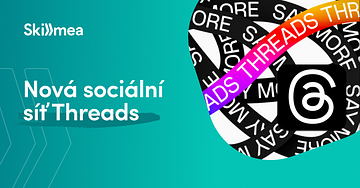
Novinky
11.07.2023
Tím Skillmea
Threads: novinka mezi sociálními sítěmi
Textová sociální síť Threads je novinkou od společnosti Meta. Uživatelům Instagramu nabízí oddělený prostor pro sdílení textových příspěvků a vedení veřejných konverzací.
Cílem Threads je přinést to nejlepší, co Instagram nabízí – spojování miliard lidí přes fotografie a videa – a rozšířit to na text. Vytvořit pozitivní a kreativní místo, kde můžete svobodně vyjádřit své nápady, sledovat a spojit se s přáteli a tvůrci, kteří sdílejí vaše zájmy.
Do této aplikace se již zaregistrovalo několik známých osobností, včetně Sarah Jessica Parker, Shakir, Kim Kardashian, Oprah, Jennifer Lopez a Gordona Ramsaya.
[Zdroj: Meta]
Jak Threads vypadá?Threads je aktuálně dostupná ve stovce zemí, avšak země EU mezi nimi zatím nenajdete z důvodu regulační nejistoty. Mezi zeměmi, kde byla aplikace spuštěna jsou Spojené státy, Spojené království, Austrálie, Nový Zéland, Kanada a Japonsko.
Síť Threads je přímo navázána na Instagram, takže přihlásit se do ní mohou pouze vlastníci instagramového konta. Nevýhodou je, že profil nelze deaktivovat bez zrušení účtu na Instagramu.
Threads představuje informační kanál, kde se setkáte s příspěvky od lidí, které sledujete a objevíte doporučený obsah od nových a zajímavých autorů.
Publikovat můžete textové příspěvky až do 500 znaků, které mohou být doplněny odkazy, fotkami a videi dlouhými až 5 minut. Příspěvky můžete sdílet ve svém příběhu na Instagramu nebo je poslat jako odkaz na jakoukoli jinou platformu.
Zuckerberg označil aktuální síť Threads jako počáteční verzi, jejíž časem přibudou nové funkcionality.
"Přátelská konkurence Twitteru"Mark Zuckerberg představil Threads jako přátelskou konkurenci Twitteru a zdůrazňuje vazby nové sítě na Instagram. Média se však zaměřila na její podobnost s Twitterem, přičemž někteří aplikaci popisují jako „zabijáka Twitteru“.
Za méně než pět dní od svého spuštění si aplikace Threads získala více než 100 milionů uživatelů. Překonala tak rekordy aplikace ChatGPT od Open AI.
Již během prvních sedmi hodin od spuštění zaznamenala aplikace 10 milionů uživatelů a tento počet se zvýšil ve čtvrtek ráno na více než 30 milionů.
Nicméně, i když dosáhla taková obrovská čísla, stále musí pracovat na dohnání svého hlavního konkurenta. Se 100 miliony uživatelů představuje Threads méně než třetinu z 350 milionů uživatelů Twitteru.

Tipy a triky
25.06.2023
Skillmea
Nikdy neignorujte neverbální komunikaci: Jak ji rozpoznat a využít ve vaší kariéře
Neverbální komunikace je nedílnou součástí každodenního života a má obrovský význam i v pracovním prostředí. V tomto článku se dozvíte, co je neverbální komunikace, jak ji rozpoznat a využít ve vaší kariéře. Zjistěte, proč byste nikdy neměli ignorovat neverbální signály svých kolegů a jak vám porozumění těchto signálů může pomoci ve vašem kariérním růstu.
Úvod do neverbální komunikaceNikdy neignorujte neverbální komunikaci – tato věta může znít jako klišé, ale je to pravda. Neverbální komunikace představuje veškerou komunikaci, která probíhá beze slov, a zahrnuje gestiku, mimiku obličeje, tón hlasu, pohyby těla a další signály, které posíláme svým okolím. Sociální komunikace v pracovním prostředí je z velké části ovlivněna právě těmito neverbálními prvky, které dokážou vyjádřit skutečný význam slov i to, co se mezi řádky neříká.
Důležitost neverbální komunikace pro programátory, marketéry a další pracovníky digitálních agentur
Pro pracovníky digitálních agentur, jako jsou programátoři, marketéři a další, je neverbální komunikace důležitá zejména tehdy, když musí řešit složité úkoly nebo pracovat v týmu. I když týmová práce je zásadní, ne vždy je snadné najít efektivní způsob sociální komunikace. V takových situacích pomáhá gestika a další neverbální prvky k lepší spolupráci a porozumění mezi kolegy. Programátoři například musí být schopni číst neverbální komunikaci svých kolegů, aby mohli rychle a účinně reagovat, zatímco marketéři využívají gestiku a mimiku k dosažení požadovaného efektu v kampaních a reklamních materiálech.
Chcete-li zlepšit své dovednosti v oblasti sociální komunikace a efektivního neverbálního projevu, mohou vám pomoci rekvalifikační kurzy, které se zaměřují na rozvoj komunikačních dovedností.
Základní principy neverbální komunikaceZákladní principy neverbální komunikace jsou:
• Mimika - Toto je pohyb a poloha obličeje. Mimika obličeje může vyjádřit různé emoce, jako je štěstí, smutek nebo překvapení.
• Gestikulace - Gestikulace jsou pohyby rukou, ramen nebo hlavy, které slouží k podtržení slov nebo myšlenek.
• Oční kontakt - Oční kontakt ukazuje, že se zajímáte o to, co říká váš společník. Tento kontakt může být použit k navození důvěry a zlepšení vzájemného porozumění.
• Proxemika - Toto je použití prostoru. Vzdálenost mezi dvěma lidmi může být interpretována jako ukazatel vzájemného vztahu.
• Postoj – Postoj těla může ukázat, jak se cítí osoba. Například, pokud se člověk cítí sebejistě, postoj těla bude rovný a klade se důraz na jeho pozici v prostoru.
• Hlasové vlastnosti - Hlasové vlastnosti zahrnují tón hlasu, hlasitost a rytmus řeči. Tyto vlastnosti mohou být použity k vyjádření emocí nebo zdůraznění důležitých myšlenek.
• Dotek - Dotek může být použit k navození důvěry a uvolnění napětí mezi dvěma osobami. V pracovním prostředí by však měl být použit opatrně a zváženě.
Pokud chcete svou neverbální komunikaci zdokonalit a lépe porozumět neverbálním signálům druhých, můžete se přihlásit na profesní vzdělávací kurzy zaměřené na rozvoj komunikačních dovedností. K dispozici jsou také online kurzy s certifikátem, které vám umožní zlepšit své schopnosti v oblasti sociální komunikace z pohodlí domova.
Tyto základní principy neverbální komunikace jsou nedílnou součástí každodenního života a mohou být velmi užitečné v práci a kariéře. Stejně jako slovní komunikace, i neverbální komunikace má svá pravidla a nuance, které je důležité porozumět a využívat ve správný čas a situacích.
[Mimika v neverbální komunikaci]
Příklady neverbální komunikaceV pracovním prostředí se neverbální komunikace projevuje různými způsoby. Například, pohyb těla, gesta, výrazy obličeje, tonalita hlasu, oční kontakt, nebo oblékání. Mohou to být například drobné pohyby těla, které vyjadřují nervozitu nebo nejistotu nebo gesta, kterými se potvrzuje souhlas nebo nesouhlas. Tonalita hlasu a tempo řeči mohou také odrážet emoce a náladu.
Konkrétní příklady neverbální komunikace v pracovním prostředí mohou být například:
• Pohyb očí a oční kontakt – Nedívání se na svého kolegu nebo neudržování očního kontaktu může naznačovat nezájem nebo nejistotu.
• Výraz obličeje – Výraz tváře může být velmi výpovědný, například úsměv může vyjadřovat přátelskost nebo nesouhlas může být viditelný v napjatých liniích na tváři.
• Gesta – Gesta mohou naznačovat jistotu, nervozitu nebo nezájem. Například překřížená ramena mohou signalizovat uzavřenost nebo obranný postoj.
• Tonalita hlasu a tempo řeči – Hlas může vyjadřovat náladu, emoce nebo autoritu. Například rychlá řeč a hlasitý hlas může vyjadřovat podrážděnost nebo nátlak.
• Oblečení a vzhled – Oblečení může signalizovat profesionálnost, autoritu nebo naopak nedbalost a nezájem. Záleží na typu práce a firemní kultuře, ale také na příležitosti a situaci, například na pracovním pohovoru.
Neverbální komunikace v týmuJak neverbální komunikace ovlivňuje vztahy v týmuNeverbální komunikace může ovlivnit vztahy v týmu několika způsoby. Jedním z nich je vytváření atmosféry a pohody. Například úsměv, oční kontakt nebo zvednutí obočí může signalizovat přátelský a otevřený postoj. To může pomoci zlepšit vzájemné vztahy a vytvořit příjemnější prostředí v týmu.
Neverbální komunikace může také pomoci v projevování emocí a pocitů. Změny v gestikulaci nebo mimice obličeje mohou naznačovat, jak je někdo nervózní, nejistý, nebo naopak sebevědomý a připravený prezentovat své nápady. Tímto způsobem může neverbální komunikace pomoci jednotlivcům v týmu vyjádřit své myšlenky a nápady beze slov.
Kromě toho, neverbální komunikace může také ovlivnit postoj k práci a odpovědnosti. Například, držení hlavy zvednuté, rovná záda a vysoká úroveň očního kontaktu může signalizovat sebevědomí a důvěru. Na druhé straně, sklánění se, zvedání ramen a nejistý pohled mohou naznačovat strach a nízké sebevědomí. Tyto neverbální signály mohou ovlivnit, jak se jednotlivci v týmu cítí při vykonávání své práce a jakou úroveň odpovědnosti přebírají.
Příklady situací, kdy neverbální komunikace může být důležitá:
• Prezentace: Když prezentujete, Vaše neverbální signály mohou ovlivnit reakce publika. Například, pokud se při prezentování díváš na zem nebo se přecházíš z místa na místo, může to naznačovat nejistotu a nesoulad ve tvých slovech. Na druhé straně, když mluvíte se sebevědomím a zároveň držíte oční kontakt s publikem, budou mít spíše pocit, že sebejistě mluvíte a máte na to i argumenty.
• Jednání: V rámci jednání může být neverbální komunikace klíčová při interpretaci nálad a postojů druhých účastníků. Například, pokud rozhovor probíhá zarudlými tvářemi, napjatými pohyby a nervózním pohybem v křesle, může to naznačovat nedostatek důvěry nebo nejistoty. Naopak, pokud účastníci sedí zpříma a jsou vůči sobě otevření, může to naznačovat vzájemný respekt a ochotu najít kompromisní řešení.
• Brainstormingy: Při tvůrčích setkáních a brainstormingech neverbální komunikace může pomoci vytvořit atmosféru, která podporuje spolupráci a kreativitu. Například když členové týmu při brainstormingu vzájemně očním kontaktem potvrzují své nápady a inspirují se navzájem, to může vést k ještě kreativnějším a inovativním řešením. Na druhé straně, když se někteří členové týmu zavřou do sebe a neprojevují emoce, může to vést k nedostatku interakce a nápadů.
Neverbální komunikace v online komunikaciV době, kdy stále více lidí pracuje z domova a komunikuje online, je neverbální komunikace stále důležitá i přesto, že se nevidíme osobně. Při videohovorech a písemné komunikaci bychom měli být opatrní a zaměřit se i na neverbální signály.
[Neverbální komunikace je důležitá v online prostoru]
Jak využít neverbální komunikaci v online komunikaci (videokonference, e-mail, chaty)Neverbální komunikace hraje důležitou roli také v online komunikaci. I když nemůžeme vidět celé tělo a jeho pohyby, stále existuje řada způsobů, jak přenášet neverbální signály a obohatit tím interakci.
Při videokonferencích se doporučuje správné nastavení kamery a světla. Je důležité zajistit, aby byla tvář dobře viditelná a osvětlení bylo dostatečné. Mimika obličeje a gestikulace rukou mohou být využity ke zdůraznění důležitých myšlenek a přenášení emocí. Je také důležité zajistit, aby byla vaše řeč těla orientována na kameru a vy jste se neustále nedívali dolů nebo stranou.
Do e-mailů a chatových aplikací lze neverbální komunikaci přenášet pomocí formátování textu a použití emotikonů. Například použití výraznějšího písma nebo zvýrazňování může ukázat, že se chcete něco důležitého zdůraznit. Emotikony mohou být využity k přenesení nálady a emocí, které by jinak nebyly zřejmé z textu. Při použití emotikonů byste však měli být opatrní a nephánět to s jejich používáním.
V online komunikaci je také důležité být pozorný k neverbální komunikaci druhé strany. Pokud například zjistíte, že někdo se neustále rozptyluje nebo se neustále dívá někam jinam, může to naznačovat, že není plně soustředěn na konverzaci. V takovém případě můžete zvýšit svou neverbální komunikaci a gestikulovat nebo se pozorně dívat na kameru, abyste přitáhli pozornost a udrželi ji.
Využití neverbální komunikace v online komunikaci může být náročné, ale když se naučíte správně ji používat, může to být velmi efektivní pro přenos emocí a myšlenek iv online prostředí.
Shrnutí a závěrNeverbální komunikace je klíčovým aspektem v každém pracovním prostředí a má vliv na naše vztahy s kolegy, nadřízenými, zákazníky a obchodními partnery. Vzhledem k tomu, že neverbální komunikace je často skrytá a podvědomá, její správné rozpoznání a využití může být náročné, ale zároveň velmi cenné.
Efektivní využívání neverbální komunikace vyžaduje určitou míru pozornosti a cviku, ale má potenciál posunout vaši kariéru na vyšší level. Chcete-li se stát zkušeným komunikátorem, můžete využít následující doporučení a tipy:
• Buďte pozorní na své vlastní neverbální signály a pracujte na jejich zlepšení. Můžete si vyzkoušet různé techniky pro zlepšení vaší řeči těla, například pozorování svého postavení, gestikulaci nebo oční kontakt.
• Poslouchejte pozorně, pozorujte neverbální signály vašich kolegů a pokuste se je správně interpretovat. Pokud jsou některé signály nejasné, zeptejte se na ne a ujasněte si jejich význam.
• Používejte neverbální komunikaci v různých situacích, jako například v pohovorech, prezentacích, brainstormingech nebo jednáních. Správné použití neverbální komunikace může pomoci vytvořit pozitivní dojem a posílit vaše argumenty.
• Upravte svou neverbální komunikaci podle situace a kultury. Některé neverbální signály mohou být v určitých kulturách odlišné nebo znamenat něco jiného, proto je důležité být k nim citlivý a přizpůsobit se situaci.
• Používejte neverbální komunikaci také v online komunikaci, jako jsou videokonference, e-maily nebo chaty. I když nevidíte své kolegy osobně, stále lze využít mnoho neverbálních signálů, jako například oční kontakt, pozici těla nebo tón hlasu.
Správné využití neverbální komunikace může být pro vás a vaše kariérní úspěchy velmi důležité. Buďte si vědomi svých neverbálních signálů, pozorujte signály vašich kolegů a používejte neverbální komunikaci ve svůj prospěch. Pokud se vám podaří zlepšit vaše neverbální komunikační dovednosti, můžete se stát lepším komunikátorem a posunout se v kariéře dál.

Tipy a triky
17.06.2023
Skillmea
Jak zdravě sedět u počítače
Jak zdravě sedět u počítače?Nesprávné držení vašeho těla při stání či sezení ovlivňuje zdraví v mnohem větší míře, než se může na první pohled zdát. Proč je zdravé sezení důležité a jak sedět u počítače?
Bolest zad při sezení či napětí v oblasti krku a ramen jsou jen některé z důsledků nedodržování ergonomických zásad při práci s počítačem. Pokud budete tyto symptomy ignorovat dlouhodobě, může dojít až k poškození pohybového aparátu, například kyčlí. Nebo v důsledku přetížení svalů krku a zad vznikne zánět, který může po čase vyústit v bolestivou artritidu. U pracujících s počítačem se stále častěji vyskytuje také karpální tunel.
Avšak poloha těla při sezení a stání má vliv i na duševní rozpoložení. Sedíte-li shrbeně s povislými rameny, hrudní kost se propadne, záda se vyklene dozadu, žebra se stáhnou k sobě a hrudník se zúží, v důsledku čehož je nemožné zhluboka dýchat a zásobovat tělo dostatečným množstvím kyslíku. Projeví se to podrážděností, bolestmi hlavy i poruchami koncentrace.[Ako zdravo sedieť pri počítači]
Zdravé sezení u počítače nebo ergonomie pracovního prostředí Bolest křížů při sezení není ani zdaleka jediným důsledkem nesprávného sezení za počítačem. Lidské tělo je stvořeno pro pohyb, a proto je důležité dopřát si každých 30 minut přestávku, dát si strečink nebo se projít. Pokud tak neučiníte, riskujete i další zdravotní problémy, jako například křečové žíly, hemoroidy, nadváhu či vznik úzkostných stavů.
Samozřejmě, kromě toho je nezbytná ergonomie pracovního prostředí, která spočívá v dodržování zásad zdravého sezení u počítače, například is pomocí využívání ergonomických pomůcek při práci s počítačem. Co je důležité?
[Na čo myslieť pri zdravom sedení]
Nastavte si správnou výšku stolu a židle Každý z nás je jedinečný, a proto je pro zdravé sezení klíčové správné nastavení výšky stolu a židle. K tomuto účelu můžete využít kalkulačky pro výpočet výšky stolu, které jsou běžně dostupné na internetu.
Máte-li například 170 cm, pak je pro vás vhodný stůl ve výšce 63 až 65 cm, monitor ve výšce 117 až 119 cm (jeho horní okraj) a výška židle 40 až 42 centimetrů. Takto si zabezpečíte ergonomii práce, čili přizpůsobíte pracovní prostředí svým potřebám.
Osvojte si ergonomické zásady sezeníErgonomické požadavky na pracoviště jsou dnes nezbytností, protože ergonomické pracoviště se pojí s lepším zdravotním stavem, větší mírou duševní pohody a lepší výkonností.
Z pohledu zaměstnance je podstatné osvojit si zásady zdravého sezení a každodenně je aplikovat v praxi. Zdravé sezení za počítačem vypadá následovně:
• Páteř je natažená, ramena jsou rovná. Vyhněte se předklánění či naklánění na jednu stranu. Horní i spodní část zad se dotýká židle, čili se snažte udržovat přirozenou křivku vaší páteře, v čemž vám pomohou ergonomické židle.
• Důležité je, aby kancelářské židle pro zdravé sezení měly opěrky. Tím pádem jsou ruce položeny na opěrkách rovnoběžně s podlahou a v loktech je pravý úhel. Ramena mějte uvolněná, nedržte je vysoko a ani v předklonu.
• Chodidla jsou celou plochou položena na zemi s tím, že v kolenou je 90stupňový úhel. I zde můžete využít ergonomických pomůcek, jako například podložku pod nohy do kanceláře.
• Střední část monitoru je přibližně v úrovni očí a ve vzdálenosti vaší paže. Správné polohy dosáhnete i použitím stojanu na notebook či monitor.
• Zdravé sezení je o dodržování ergonomických zásad při práci s klávesnicí, myší i telefonem. Správná poloha je důležitá i při psaní na klávesnici. Nezapomínejte mít horní končetiny ve tvaru písmene L, lokty na opěrkách kancelářské židle a při psaní dbejte na to, abyste měli opřená zápěstí. V tomto směru jsou k nezaplacení ergonomické klávesnice a myši, opěrky zápěstí a podložky pod myš.
[Tipy na zdravé sedenie, zdroj: Freepik.com]
Podpořte zdravé sezení v kanceláři zdravými židlemi Neexistuje jediná správná cesta, jak dosáhnout zdravého sezení v kanceláři, protože každý z nás je originál. Pokud vám z nějakých důvodů nevyhovuje klasická ergonomická kancelářská židle, poohlédněte se po zdravých židlích.
Zdravé židle poznáte na první pohled podle jedinečného designu. Výrobci těchto produktů garantují výhody, jako například aktivaci břišních svalů či odstranění bolesti zad. Co je důležité, jsou vhodné pro celodenní sezení v kanceláři.
Zdravé sezení v kanceláři může zajistit i míč, protože člověka nutí správně držet tělo, přičemž se zpevňují zádové a břišní svaly. Pokud preferujete tuto možnost, zvolte místo klasického míče ergonomický sedací míč.
Pouze zdravé sezení nestačí. Jaké zásady se vyplatí dodržet při práci v kanceláři? Jak je zmíněno výše, lidské tělo je stvořeno pro pohyb. Avšak realita mnoha z nás nepustí a jsme nuceni pracovat hodiny denně za počítačem. V tom případě je zdravé sezení nezbytnost, ale můžete udělat ještě mnohem víc. Co všechno se počítá?
• Každých 30 minut si dopřejte přestávku a projděte se.
• Vaše tělo miluje rozmanitost, takže výbornou volbou jsou také jednoduché strečinkové cviky, změna polohy práce v sedě za činnosti ve stoje a podobně.
• Nezapomínejte na pravidelné větrání a osvojte si praktiky hlubokého dýchání, které lze provádět iv sedě.
• Pokud máte možnost, vystavte se i během práce u počítače přirozenému slunečnímu světlu.
• Nepodceňujte důležitost pitného režimu, přičemž nejlepším zdrojem tekutin je čistá voda nebo neperlivé minerálky určené k dennímu pití.
• Udržujte si pozitivní mysl, protože vaše myšlenky tvoří realitu.
Nevíte, jak správně sedět u počítače? Online kurz Zdravé sezení vás to naučíOnline kurz Zdravé sezení vás zasvětí do toho, jakým chybám se vyhnout při sezení i to, jaké zásady má splňovat zdravé sezení. Nabízí také jednoduché cviky do práce a mnoho dalších užitečných informací.
Pokud vám záleží na svém zdraví, chcete se cítit fit i po duševní stránce a podávat skvělé výkony, zdravé sezení je nezbytnost.

Tipy a triky
31.05.2023
Skillmea
Jak se připravit na pracovní pohovor?
Jak se připravit na pracovní pohovor?Říká se, že štěstí přeje připraveným a pracovní pohovor je nejdůležitějším krokem k získání vysněného pracovního místa. Přinášíme vám užitečné tipy, jak se připravit na pracovní pohovor.
Chystání se na pracovní pohovor vyžaduje čas i úsilí, protože guglit si seznam nejběžnějších otázek na rozhovor s potenciálním zaměstnavatelem, prostě nestačí. Neméně podstatný je dojem, který na setkání uděláte.
Určitě vás zaujme informace, že až 55 procent prvního dojmu závisí na tom, co máte oblečené, jaká je řeč vašeho těla a vyzařovaná energie. Roli sehrává i přehled o společnosti, jejích produktech, službách a poslání. Také byste si měli předem promyslet, proč jste právě vy tím nejlepším kandidátem na danou pozici.
Nepředbíhejme však a podívejme se společně na to, jak se vůbec k pracovnímu pohovoru dopracovat.[Zdroj foto: freepik.com]
Věnujte energii přípravě životopisu a motivačního dopisuK tomu, abyste se na pracovní pohovor vůbec dostali, potřebujete propracovaný životopis a motivační dopis. Nezapomínejte na to, že máte jen 5 až 10 vteřin na to, abyste personalisty svým písemným projevem zaujali a pozval vás na pracovní pohovor.
Vytvořte si skvělý životopis a motivační dopis, abyste se odlišovali od ostatních kandidátů, a zároveň podávejte informace pravdivě, jasně a výstižně. Důležité je vzdělání, zkušenosti, ale také osobnostní předpoklady.
Pokud se vám podaří zvládnout tento krok, čeká vás další úkol, tedy příprava na pracovní pohovor – otázky a odpovědi.
Vzor průběhu pracovního pohovoruPříprava na pracovní pohovor a jeho absolvování vyžadují vystoupení ze zóny komfortu, protože přicházíte do neznámého prostředí, povídáte si s lidmi, které neznáte, a nevíte úplně přesně, jaké otázky na vás čekají.
Přesto můžete na internetu najít vzor pracovního pohovoru. Ten nejčastěji sestává z rozhovoru zájemce o zaměstnání s personalistou, nadřízeným, manažerem nebo majitelem firmy. Setkání začíná představením se personalisty, jeho vyprávěním o společnosti a obsazovaném pracovním místě.
Samozřejmě klíčové jsou otázky personalisty, které směřují na vás, aby představitel firmy o vás zjistil co nejvíce, posoudil vaše znalosti, zkušenosti, dovednosti i osobnostní předpoklady na danou pozici.
V rámci vzoru pracovního pohovoru se nachází i prostor pro vaše dotazy. Odpovědi vám pomohou vnést více světla do toho, co se od vás očekává, ale i představ a hodnot společnosti. [Zdroj: freepik.com]
Nejčastější dotazy a odpovědi na pracovním pohovoruChcete zvýšit šance na získání nového zaměstnání na maximum? Potom věnujte pozornost tomu, jaké otázky a odpovědi na pracovním pohovoru zaznívají nejčastěji.
Podle portálu Profesia.sk kladou personalisté zejména otázky, které se týkají daného pracovního místa a společnosti, ale také vaší motivace, zkušeností a úspěchů. Zaskočit by vás neměly ani nečekané otázky. Na co všechno byste měli mít připravené odpovědi?
• Proč chcete pracovat pro konkrétní společnost, co o ní víte, proč vás oslovila právě daná pozice a kam to toužíte v rámci ní dopracovat?
• Proč odcházíte ze současného pracovního místa, čeho se vám podařilo dosáhnout v předchozím zaměstnání a jaké byly vaše úspěchy ve společnosti?
• Jaké jsou vaše silné a slabé stránky?
• V jakých oblastech chcete na sobě pracovat, co vás motivuje a v čem se lišíte od jiných uchazečů?
• Vyhovuje vám práce v týmu?
• Jak jste řešil poslední konflikt v zaměstnání?
• Jaké jsou vaše koníčky?
Portál Kariéra.sk rozděluje otázky a odpovědi na pracovním pohovoru do tří kategorií:
• Otázky související s představením a kariérními úspěchy (proč jste vhodný uchazeč, vaše silné a slabé stránky, kariérní úspěchy, oblíbené knihy, volný čas…).
• Otázky zaměřené na společnost a přínosy, které umíte nabídnout (proč chcete pracovat pro firmu, jak hodnotíte její filozofii, dosažené úspěchy a tak dále).
• Psychologické otázky, které se týkají kreativity, cílevědomosti, žebříčku hodnot a postojů, manažerské schopnosti a řešení problémů.
Odpovědi na nejčastější dotazy na pracovním pohovoru si sepište na papír do přehledných odrážek. Nezapomeňte si připravit vlastní otázky, které máte na srdci.
Myslete i na to, že můžete dostat otázku, na kterou nebudete umět odpovědět. Zkuste přemýšlet nad vhodnou neutrální formulací odpovědi, aby v místnosti nezůstalo ticho.
Jak vypadá příprava na úspěšný pracovní pohovor?Průběh pracovního pohovoru si už umíte představit alespoň orientačně. Přelouskání popisu pracovní pozice, průzkum společnosti a ani soustředění se na otázky a odpovědi na pracovním pohovoru nestačí. Nepodceňujte maličkosti, které mohou být nakonec rozhodující.
Jak se připravit na pracovní pohovor?• Promyslete si, jak na pracovní pohovor přijedete, resp. naplánujte si cestu tak, abyste přišli včas a v klidu. To znamená, že pokud jedete autem, odjeďte si to na místo několik dní předem, ověřte si možnosti parkování a podobně.
• Pokud jde o online pohovor, věnujte pozornost nejen svému oděvu, ale také pozadí na monitoru. Není podle vás vyhovující? Vyberte si některý z profesionálních motivů, které nabízejí aplikace pro videokonference.
• V případě, že je to možné, vyzkoušejte si produkt nebo využijte služby společnosti, abyste s nimi měli reálnou zkušenost.
• Vezměte s sebou kopii životopisu a motivačního dopisu.
• Nepodceňujte řeč těla, protože například zkřížené ruce na hrudi značí, že to vzdáváte, nebo poukazují na vaši uzavřenost.
• Věnujte pozornost tomu, co si obléct na pracovní pohovor a nachystejte si to předem.
[Zdroj: freepik.com]
Jak se obléct na pracovní pohovor?Oblečení pro pracovní pohovor volte podle toho, jak je ve firmě stanoven dress code. Například pozice ředitele banky vyžaduje formální dress code. Neformální dress code se hodí na džob v kreativní branži.
Zeptejte se na to přímo personalisty, podívejte se na webovou stránku nebo sociální sítě dané společnosti, které vám to pomohou zjistit. Znáte-li pracovníka firmy, oslovte ho, ať vám poradí a snažte se na pracovní pohovor obléct lépe, než chodí do práce běžní zaměstnanci.
Samozřejmostí je, že oblečení pro pracovní pohovor by mělo být čisté a vyžehlené. Vyhněte se výrazným barvám, extravagantním motivům, nápisům na tričkách či výstředním módním doplňkům.
Avšak hlavní zásadou při hledání odpovědi na otázku, jak se obléct na pracovní pohovor, je, že se máte cítit sebevědomě a pohodlně.
Čeká vás pracovní pohovor v angličtině? Na tohle si dejte pozor!Pracovní pohovor v angličtině není dnes ničím výjimečným. Pracovní pohovor anglicky probíhá tehdy, když to vyžaduje pracovní pozice, nadřízený je cizinec, popřípadě jde o pracovní pozici v zahraničí.
V rámci přípravy na pracovní pohovor si vezměte svůj motivační dopis a životopis, abyste uměli anglicky říct něco o sobě, shrnout své znalosti, schopnosti, dovednosti i zkušenosti. Užitečné je zopakovat si také běžné anglické fráze, které se vyskytují ve firemní komunikaci.
Nechcete nechat nic náhodě? V tom případě vyzkoušejte online kurz angličtiny, který je určen pro pokročilejší s cílem zlepšit mluvený projev v prezentaci. Součástí online kurzu jsou, například dotazy a odpovědi po prezentaci, poděkování a pod.
Uvedené zásady přípravy na pohovor v angličtině se vám sejdou i tehdy, když absolvujete pracovní pohovor německy.
Nejčastější dotazy a odpovědi na pracovním pohovoru v angličtině a němčiněOtázky na pracovní pohovor v angličtině či pracovní pohovor v němčině se zásadním způsobem neliší od těch, které dostávají uchazeči v českém jazyce. Je důležité umět odpovídat na otázky v angličtině, jako například:
• Can you tell me something o yourself?
• What were your responsibilities at your last job?
• Why do you want to change jobs?
• What are your strengths and weaknesses?
• What do you know o naše společnosti?
Tipy a triky na závěr, abyste zvládli pracovní pohovorŘíká se, že štěstí přeje připraveným, ale také to, že učení dělá mistra. Pokud jste se na pracovní pohovor poctivě připravili, je zbytečné se stresovat. Raději se snažte dobře vyspat a pozitivně se nalaďte.
Stále mějte na paměti, že všechno bude přesně tak, jak má být. V nejhorším případě získáte cennou zkušenost, která vám ukáže, na čem máte ještě zapracovat, abyste další pracovní pohovor zvládli úspěšně.
Co je však nejdůležitější – nikdy na sobě nepřestávejte pracovat. V tom vám pomohou i naše online kurzy, přičemž nabízíme i kurzy zdarma ke zvýšení kvalifikace.
Zdroje:
https://www.roberthalf.com.au/career-advice/interview
https://www.themuse.com/advice/the-ultimate-interview-guide-30-prep-tips-for-job-interview-success
https://www.profesia.sk/kariera-v-kocke/pohovor/otazky-na-pohovore/
https://kariera.zoznam.sk/karierne-poradenstvo/2396173/Najcastejsie-otazky-na-pohovore
https://www.betterteam.com/career-advice/interviewing
https://www.coursera.org/articles/strengths-and-weaknesses-interview

Události
12.05.2023
Skillmea
Profese Days: Veletrh práce s tech a business workshopy od Skillmea
Získať svoju vysnívanú prácu sa môže zdať ako výzva, ale my sme tu, aby sme ti pomohli. Ak hľadáš nové kariérne príležitosti v oblasti technológií a podnikania, tu je tvoja šanca! Radi by sme ťa pozvali na najväčší veľtrh práce Profesia Days, ktorý sa koná 16. - 17. mája 2023 v Bratislave.
Profesia Days je miestom, kde sa stretávajú talentovaní jednotlivci a popredné spoločnosti a organizácie.
Workshopy so SkillmeaČo môžeš očakávať na Profesia Days? Workshopy, ktoré sú zamerané na oblasť technológií a podnikania, sú skvelou príležitosťou získať nové znalosti a skúsenosti od známych odborníkov. Nech už si technický nadšenec, ktorý sa chce zlepšiť v oblasti programovania, alebo ambiciózny podnikateľ, ktorý sa chce naučiť úspešné stratégie, na Profesia Days nájdeš Skillmea workshopy, ktoré sú zamerané na najnovšie trendy. Budeš mať príležitosť získať cenné informácie o súčasných trendoch v odvetví a spoznať najnovšie postupy, ktoré ti môžu pomôcť vo vývoji kariéry.
Program SkillmeaV technologických workshopoch získavaš cenné informácie a nástroje, ktoré ti pomôžu rozšíriť tvoje technické zručnosti a vyčnievať na trhu práce. Od programovacích jazykov až po najnovšie trendy v oblasti IT, tieto workshopy ťa povzbudia, aby si sa neustále zdokonaľoval a pripravil sa na nasledujúcu fázu svojej kariéry.
Business workshopy sú pre tých, ktorí túžia poznávať tajomstvá úspechu v podnikaní. Títo workshopy ponúkajú príležitosť naučiť sa stratégie, taktiky a postupy od skúsených manažérov a podnikateľov. Od budovania silných tímov až po účinné riadenie projektov, tieto workshopy ti poskytnú náhľad na to, ako dosiahnuť vynikajúce výsledky vo svojom podnikaní.
Tech workshopy, 16.5.2023 - utorok11:00 – 12:00
Využi/e AI/ML v DevOps
Michal Hucko / Informatikkasmisom.sk
13:00 – 14:00
Syntetické dáta a AI: Trénovanie neurónovej siete
Marek Šebo / Cognexa
15:00 – 16:00
Ako zachraňujeme životy vďaka AI
Boris Vavrík / Powerful Medical
17:00 – 18:00
Najväčšie výzvy tvorby VR hier
Miroslav Beka / Fono Labs[Tech workshopy na Profesia Days]
Business workshopy, 16.5.2023 - utorok
11:00 – 12:00
Ako získať prvý job v IT?
Roman Hraška / brm.sk, robweb.sk
13:00 – 14:00
Cesta od nápadu po funding? Ako na to?
Peter Pašek / Startup akcelerátor - aceon.io
15:00 – 16:00
Growth marketing strategy
Milan Novotný / Cloudtalk
17:00 – 18:00
Čo aktuálne funguje na sociálnych sieťach?
Barbora Jozefikova / Triad
[Business workshopy na Profesia Days]
Tech workshopy, 17.5.2023 - streda
11:00 – 12:00
Kryptomeny pre podnikateľov
Juraj Bednár / juraj.bednar.io
13:00 – 14:00
DeFi ako budúcnosť investovania
David Štancel /Blockchain Slovakia
15:00 – 16:00
Ako môže pomôcť AI programátorom pri vývoji softwaru
Jozef Kováč / Ayanza
[Tech workshopy na Profesia Days]
Business workshopy, 17.5.2023 - streda11:00 - 12:00
Najčastejšie chyby začínajúcich startupov
Veronika Radobicka a Oliver MajdÚch / Warper akcelerátor
13:00 – 14:00
Ako využiť AI v marketingu?
Peter Šebo / PS:Digital
15:00 – 16:00
Cesta profesionálneho Krypto tradera
Jakub Kralovanský / Trader 2.0
[Business workshopy na Profesia Days]
Stretnime sa osobne
Profesia Days je viac než len veľtrh práce. Je to priestor pre vzájomné pripojenie, budovanie profesionálnych sietí a stretávanie sa s rovnako zmýšľajúcimi ľuďmi.
Čo by si teda mal očakávať na Profesia Days okrem skvelých workshopov? Budú tam prítomné popredné technologické a podnikateľské spoločnosti, ktoré sú pripravené investovať do talentu a ponúknuť ti úžasné pracovné príležitosti. Budeš mať možnosť stretnúť sa s ich zástupcami, predstaviť sa im a zdieľať svoje profesionálne ambície.
Toto je tvoja šanca ukázať svoj potenciál a nadviazať vzťahy s relevantnými ľuďmi vo svojom odbore. Nech už si začínajúci profesionál, skúsený odborník alebo študent, Profesia Days ti otvára dvere ku mnohým príležitostiam.
📅 Dátum: 16. - 17. máj 2023
🕒 Čas: 10:00 - 18:00
📍 Miesto: Stará tržnica, Bratislava
Tešíme sa na tvoju účasť na Profesia Days! Nech je to tvoj krok smerom k úspechu v oblasti technológií a podnikania!
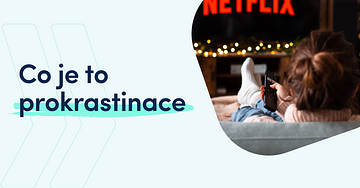
Ostatní
04.05.2023
Skillmea
Co je prokrastinace? Nemylte si ji s leností
Zajímá vás, co je to prokrastinace, jaké jsou její příčiny a jak přestat odkládat důležité úkoly na později? V tom případě čtěte dále, máme pro vás několik užitečných informací.
Máme v krvi vyhýbat se věcem, o kterých víme, že bychom je měli udělat. Oddalujeme, zda odkládáme důležité záležitosti na později. Prokrastinace nás obírá o plnohodnotné využití produktivních chvil našeho bytí k tomu, abychom se věnovali tomu, co by mělo být naší prioritou.
Ne nadarmo se říká, že na sklonku svého života litujeme věcí, které jsme mohli udělat, ale neudělali. Ne ty, které jsme udělali a nevyšli zcela podle našich představ. Navíc pocity viny, lítosti až selhání, vyplývající z nevyužitých příležitostí, umí skřít pořádně dlouho.
O prokrastinaci se mluví stále častěji. Avšak faktem zůstává, že není záležitostí moderní společnosti. Lidstvo prokrastinuje staletí. Upozorňovali na to již staří řečtí filozofové Sokrates i Aristoteles, kteří používali výraz akrasie. Ten můžeme přeložit jako prokrastinace nebo nedostatek sebekontroly.
Co je to prokrastinace?Zajímá vás, co je to prokrastinace a jak ji lze nejjednodušeji definovat? Faktem je, že jednotná definice prokrastinace neexistuje. Samotné slovo pochází z latinského pro-crastinus, což znamená patřící zítřku.
Jde v podstatě o úmyslné nebo naučené odkládání věcí na později. Je to něco, co nám brání začít ve smysluplné, důležité činnosti a místo toho se věnujeme něčemu jinému.
Problém prokrastinace spočívá v tom, že jde o chronický jev, který nám způsobuje stres, již zmiňované pocity viny, selhání či lítosti nad promrhanými příležitostmi. Samozřejmě prokrastinace zhoršuje pracovní výkon a má negativní vliv na tělesné i duševní zdraví.
Co je to spánková prokrastinace? Definice prokrastinace napovídá, co je spánková prokrastinace. Jednoduše řečeno, jde o oddalování spánku. Spánková prokrastinace tedy souvisí s odkládáním spánku, přičemž doba spánku je využívána pro volnočasové aktivity a zábavu.
Spánkovou prokrastinací trpí, například manažeři, kteří téměř celý den věnují práci a poté obětují část nočního odpočinku v prospěch volnočasových aktivit. Nicméně měli bychom si uvědomit, že dlouhodobý deficit spánku má negativní účinky na zdraví i v případě, že se věnujeme zábavě.
Lenost versus prokrastinaceVýznam prokrastinace již známe. Prokrastinovat znamená, že bychom se chtěli věnovat důležitému úkolu, avšak nedaří se nám to, co nás do značné míry frustruje. Pokud je naším problémem lenost, tento stav nám vyhovuje a nevyvolává v nás žádné negativní emoce. Jednoduše je fajn jen tak si hovět.
Opakem prokrastinace je překrastinaceOpak prokrastinace je překrastinace. Pokud se staneme překrastinátorem, úkoly dokončujeme příliš brzy, tedy ve velkém předstihu. Avšak problémem je, že ve škole, zaměstnání či podnikání není tak podstatné být prvním, jako lepším.
Čili iv tomto případě platí, že není nad zlatou střední cestu - začít s úkolem v dostatečném předstihu, dělat na ní průběžně a předat ji v požadovaném termínu. [Zdroj: freepik.com]
Příčiny prokrastinaceExistuje několik příčin prokrastinace, mezi které patří:
• Rozhodovací paralýza spočívá v neschopnosti vybrat si to, co je pro náš život skutečnou prioritou, protože jsme zaplaveni řadou podnětů.
• Neuvědomování si hodnoty času, protože čas, který máme k dispozici v rámci svého života je omezený.
• Nevyřešený nebo skrytý emocionální problém, resp. emocionální spouštěč ovlivní to, jak se cítíme a pak i chováme. To znamená, že prokrastinace není jediným existujícím problémem. Může souviset s frustrací, strachem ze selhání, pochybnostmi, úzkostí, ale také depresí, poruchami příjmu potravy ADHD či perfekcionismem.
• Nedostatek sebedisciplíny, tedy si zadáme cíl, ale nemáme v sobě dostatek síly pracovat na něm a úkol realizovat.
• Vnější motivace je o tom, že za odměnu nebo ze strachu před trestem děláme to, co bychom jinak nedělali. I z tohoto důvodu bychom měli pracovně věnovat tomu, co nás vnitřně naplňuje. Odměny ani tresty nejsou dostatečně motivující, abychom se prokrastinaci vyhnuli.
• Časová nekonzistentnost spočívá v tom, že náš mozek více oceňuje okamžité odměny, než ty budoucí. To znamená, že klíčem k poražení prokrastinace je vnitřní motivace – vidíme smysl v tom, co děláme a máme osobní vizi.
Vezmeme-li v úvahu, co je to prokrastinace a příčiny prokrastinace, lépe pochopíme, v čem je problém a samozřejmě snáze najdeme řešení. Vždyť prokrastinace ovlivňuje pracovní výkon i duševní zdraví.
Jaký vliv má prokrastinace na duševní zdraví?Prokrastinace se pojí se zhoršením fyzického i duševního zdraví. Avšak dříve, než začneme problém vůbec řešit, musíme si uvědomit, že podle výzkumů prokrastinuje čas od času každý, ale pouze 20 procent dospělých je skutečnými prokrastinátory. Z toho vyplývá, že prokrastinace zasahuje do jejich každodenního života, snižuje jeho kvalitu nejen snížením produktivity, ale také pocity studu, viny či selhání.
Co znamená prokrastinace z hlediska vlivu na duševní zdraví? Spojuje se se zvýšenou úrovní úzkosti, stresem, bolestí, nezdravým životním stylem, ale i skutečností, že prokrastinátoři odkládají i řešení těchto problémů, čili otálí s vyhledáním odborné pomoci.
Vliv prokrastinace na pracovní výkony je zásadníStačí, vezmeme-li v úvahu, co je to prokrastinace, a nemusíme spekulovat nad tím, jaký vliv má na pracovní výkony. Pokud chronicky prokrastinujeme, podáváme značně snížené výkony, což se negativně odráží na produktivitě práce.
V reálném pracovním životě to znamená, že s řešením projektu začínáme pozdě, jsme vystresovaní a často ho předáváme buď nedokončený, nebo po termínu. Což má samozřejmě své důsledky.[Zdroj: freepik.com]
Tipy, jak bojovat proti prokrastinaciJiž víme, co znamená prokrastinace, jaké jsou nejčastější příčiny prokrastinace a jak zasahuje do našeho každodenního života. Otázkou zůstává, jak porazit prokrastinaci? Inspirujte se našimi tipy.
• Stanovte si osobní vizi, díky které si určíte priority a zaměřte se na důležité činnosti.
• Před začátkem pracovní doby si dejte cíle, přičemž na prvních třech místech budou ty nejdůležitější. Vyhněte se dlouhému seznamu úkolů na daný den.
• Zvyk je železná košile, a proto je třeba změnit návyky. Sestavte si „habit list“, tedy dopis návyků. Je dokázáno, že pomůže se zlepšením plánování, učení i motivace. K tomuto účelu lze využít i mobilní aplikace.
• Denně si dopřejte alespoň 20 minut jen pro sebe. Ponořte se do ticha a setkejte se se svým vnitřním já, které vám pomůže s nasměrováním vašeho života, nastavením priorit i cílů.
• Stanovujte si dílčí odměny. Odměňte se za zvládnutí části úkolu na projektu. Například, je-li jeho součástí setkání s nepříjemným klientem, mítink udělejte ve vaší oblíbené restauraci.
• Odstraňte z dosahu to, co vás láká nebo udržuje v prokrastinaci. Může jít, například o čet v mobilu či televizor v pracovně.
• V případě spánkové prokrastinace jděte spát a vstávejte ve stejnou dobu bez ohledu na to, zda je pracovní týden nebo víkend. Dopřejte si 7 až 9 hodin spánku, protože během něho se tělo regeneruje.
Techniky k poražení prokrastinaceK poražení prokrastinace můžete využít techniku 2 minut a více než sto let starou metodu Ivy Leeho. Jak je praktikovat?
Technika 2 minut eliminuje odkládání úkolů na pozdějiTechnika 2 minut je o tom, že s novým návykem začnete okamžitě, respektive do 2 minut. Klíčové je učinit první krok. Je tak velká pravděpodobnost, že budete pokračovat dál a vyhnete se otálení.
Metoda Ivyho Leeho zvyšuje produktivituTato metoda se skládá z následujících kroků:
• Večer před spaním si sepište 6 úkolů, které mají pro vás největší prioritu druhý den.
• Uspořádejte tyto úkoly podle důležitosti, tedy nejdůležitější úkol bude na prvním místě.
• Po příchodu do práce se pusťte do první úlohy a nedělejte nic jiného, dokud ji nedokončíte.
• Postupujte rovněž s dalšími úkoly.
Tento postup opakujte každý den.
Kdy je třeba vyhledat odbornou pomoc?Pokud nevíte, kdy oslovit odborníka, sepište si na papír, což znamená prokrastinace ve vašem životě. Přišli jste na to, že v práci to jde s vámi dolů vodou, pociťujete výčitky, jste v neustálém stresu, popřípadě máte problémy i v jiných oblastech života? Potom neváhejte a oslovte odborníka.
S prokrastinací vám může pomoci i kurz Síla podvědomé mysli, který vám představí nástroje a znalosti k tomu, abyste byli schopni svá negativní přesvědčení zachytit a přetvořit na ta podporující.

Success stories
26.04.2023
Tím Skillmea
Success story: Martin vyměnil míč za počítač a stal se programátorem
V dnešním rozhovoru si představíme success story Martina Luberdy. Martin se 15 let profesionálně věnoval fotbalu. Působil v prešovském, popradském i humenském fotbalovém klubu. Vedle toho vystudoval Fakultu managementu na Prešovské univerzitě. V určitém okamžiku své fotbalové kariéry se však rozhodl vyměnit míč za počítač a pustil se do programování. Co ho vedlo k tomuto rozhodnutí a jaký byl přechod do IT se dočtete v rozhovoru. ⚽💻⬇️
➡️ Co tě přimělo k myšlence kariérní změny? Jak ses dostal k IT?Před 30kou jsem začal přemýšlet co dál po kariéře a dospěl jsem k myšlence, proč to nezkusit dřív. Přece ani zdravíčko během kariéry nesloužilo na 100%.
Během vysoké školy jsem se zajímal o marketing, management a podnikání. Celkově mě od mala kromě sportu bavila práce s PC. S programováním jsem v minulosti zkušenost neměl. O IT jsem se začal zajímat skrze bratrance Martina, který je zkušený frontenďák a věnuje se i game developmentu. 💻 Zajímal jsem se jak začínal, kde a jak se vzdělával. Dal a stále mi dává spoustu užitečných rad, za které jsem mu nesmírně vděčný a dá se říci, že jsem v začátcích šel v jeho šlépějích.[Fotbalista Martin Luberda (vpravo) 📷:Sita]
➡️ Jaký byl přechod z aktivní práce fotbalisty k sedavé práci programátora?Přechod určitě nejvíce cítil můj chrbát. Samozřejmě byla to změna, jelikož člověk byl většinu života v pohybu. Po 2-3 týdny jsem si našel svůj režim, snažím se po práci hýbat a častěji beru paní manželku na procházky. 😉 Podstatné je, že mě to opravdu baví a svého rozhodnutí nelituji.
➡️ Které kurzy jsi absolvoval a které tě nejvíce posunuly?Absolvoval jsem několik slovenských či zahraničních kurzů, ale osudný byl asi první kurz Webrebel 1 od Yablka. Dalo mi to výborné základy do dalšího pokračování.
Pokračoval jsem Javascriptem, Sass, Tailwind, Responzivní webdesign, Vue.js, Git, atd. Většinu kurzů, které jsem absolvoval, bylo od Yablka. Kurzy byly neskutečně poutavé, zábavné, rychle Vás uvedou do problematiky. Má to prostě hlavu i patu. Klobouk dolů před takovými lidmi a ve spojení s lidmi se Skillmea.cz je to nesmírná pomoc a šance pro každého, kdo se chce vzdělávat a zdokonalit ve více oblastech.
Samozřejmě kurzy jsou jedna věc a daly mi výborné základy, ale nejvíce mě posunulo samotné kodení na tréninkových projektech a zkoušení si věcí, aby to člověk dostal do krve.
➡️Které téma tě bavili víc a které naopak méně?Těžko říct, baví mě celkově frontend jako takový. Chvíli jsem měl možnost zkusit si Wordpress a to je asi jediné, co mě nebavilo. Baví mě spíše custom věci, jinak nemám vysloveně oblíbené a neoblíbené téma. Záleží ode dne, někdy Vám jde všechno od ruky a někdy se neumíte pohnout dál, přichází frustrace a mám chuť rozbít notebook. 💻🔨
➡️Jak vypadala tvoje první práce v nové oblasti a na čem pracuješ dnes?Přibližně po 2 letech vzdělávání s menšími přestávkami jsem se odhodlal nastartovat kariéru v IT a zkusit štěstí. Začal jsem rozesílat životopisy a po 3 měsících se mi podařilo chytit první job u Matěje v Onlima Digital. I když hledal mediora, dal mi šanci, čeho si nesmírně vážím, protože jsem věděl, že dostat první práci v této oblasti není úplně jednoduché.
Momentálně pracuji na projektu pro zahraničního klienta ve Vue.js, kde je třeba design od grafika překódit a řešit funkcionalitu. Navíc servisujeme několik projektů, takže vždy je třeba něco dodělat a o práci není nouze.
🕒 Co se týče mého pracovního dne, tak pracuji z domova a snažím se začínat v 8:00 a končím minimálně v 16:00. Záleží na projektech a co je třeba dokončit ve stanoveném termínu. Jak jsem zmiňoval výše, snažím se stále hýbat, takže před nebo po práci si zvyknu zasportovat, abych se nerozpadl. 🏃♂️
[Stránka www.fedorsgroup.sk, na jejíž tvorbě Martin spolupracoval]
➡️ Co tě nejvíc baví na tvé práci?Určite pocit z vykonané práce, která přináší spoustu překážek. Dále je to různorodost projektů a také mě baví i menší seberealizace v projektech, kdy se člověk musí nějak vynalézt a vložit do projektu něco svého. Poslední dobu rád dělám s Vue.js a Tailwindem CSS, v tom se také docela vidím a snažím se zdokonalovat.
➡️ Co je podle tebe největší výhodou práce v IT odvětví? Co bys vzkázal lidem, kteří začínají ve světě IT?Výhodou je, že člověk nestagnuje a neustále se musí vzdělávat, aby šel s dobou. Samozřejmě největší výhodou je práce odkudkoli. Stačí notebook a dobrý internet.
Na rozdávání rad jsou zde zkušenější, ale každému, kdo se odhodlá začít držím palce, aby se nenechal odradit od prvních neúspěchů. Hlavní je, aby to člověka bavilo a aby byl trpělivý – všechno má svůj čas.
Toto byla Martinova zajímavá success story, ve které od kariéry profesionálního fotbalisty přešel do IT sféry. Zažil jsi něco podobného? ➡️ Napiš nám zprávu a poděl se i ty se svou success story.
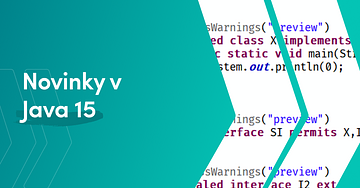
Vzdělávání
14.04.2023
Skillmea
Novinky v Java 15
Najnovšia verzia Java je Java 20 alebo JDK 20 vydaná 21. marca 2023. JDK 17 je najnovšia LTS platformy Java SE. Postupne si budeme predstavovať zmeny v Jave od verzie 15 a v tomto článku si predstavíme hlavné programátorské zmeny vo verzii 15.
Text BlocksO tejto funkcionalite sme už rozprávali. Teraz je však táto funkcia zaradená ako štandard a nie ako preview funkcionalita. Napriek tomu si to znovu vysvetlíme, ak si napríklad túto časť preskočil v minulosti hlavne kvôli preview statusu.
Funkcia Text Blocks umožňuje zápis viacriadkových reťazcov (texty) jednoducho. Týmto spôsobom je možné zapisovať ľahšie čitateľné reťazce, ktoré obsahujú viac riadkov alebo formátovaný text.
Text Blocks začínajú a končia trojitými úvodzovkami ("""") a môžu obsahovať text, ktorý je rozdelený do viacerých riadkov bez potreby zadávať znak nového riadku /n. Java tu zohľadňuje nové riadky a na pozadí automaticky odstraňuje nadbytočné biele znaky (medzery, tabulátory) na začiatku riadkov.
Ako sa správa to automatické odstraňovanie? Pozrime sa na príklad:
String html = """
<html>
<body>
<p>Hello, World!</p>
</body>
</html>
""";Jednoduchý kúsok HTML. Ak si všimneš, tak tag <html> je od pravej ľavej strany odsadený. Je tam viacero bielych znakov. Keď tento text budeš používať ďalej, tak tieto biele znaky budú odstránené.
Na ďalších príkladoch si všimni ako sa pohybuje zelená zvislá čiara. Podľa nej zistíš ako sa odstraňujú biele nadbytočné znaky.
[Ukážka kódu][Ukážka kódu][Ukážka kódu]
Nakoniec si daj pozor, aby tvoj text nezačínal na riadku prvých trojitých úvodzoviek, lebo to by bol chybný zápis. Za prvými trojitými úvodzovkami musí byť nový riadok.
[Ukážka kódu]Ďalšie príklady:
String json = """
{
"id": "1",
"name": "Jaro",
"age": "35"
}
""";
String sql = """
SELECT id, name, age
FROM users
WHERE age > 10
""";Formátovanie textu:
String formattedText = """
Id: %d
Name: %s
Age: %d
“”".formatted(“1”, “Jaro”, “35”);RecordsJava Records boli uvedené už v Jave 14 ako skorý preview. V Jave 15 boli nejaké zmeny a vylepšienia. Poďme si povedať, čo sú tie Java Records. V Jave 15 je táto funkcionalita stále v preview móde.
Records je nový druh tried, ktoré slúžia na zjednodušenie práce s dátovými triedami. To sú triedy, ktoré majú slúžiť ako jednoduchý nositeľ informácie. Tieto triedy automaticky generujú konštruktory, metódy equals, hashCode a toString bez nášho zašpecifikovania.
Príklady
Vytvorenie record:
public record User(int id, String name, int age) {} Použitie:
User user = new User(1, "Jaro", 35);System.out.println(user.name()); // Výstup: Jaro Je to rozdiel oproti klasickej definícii triedy, kde si musel zašpecifikovať konštruktor a get metódy. Je to kratšie a prehľadnejšie.
Ďalšie príklady:
record Employee(String name, int id) {}
Employee employee = new Employee("Janka", 534);
String name = employee.name();
int id = employee.id();Máme možnosť zadefinovať vlastný konštruktor. Napríklad ak chceme urobiť nejaký test nad vstupnými dátami:
record Adult(int age, String Name) {
public Adult {
if (age < 18) {
throw new IllegalArgumentException("Must be adult.");
}
}
}
Adult validAdult = new Adult(35, "Jaro");
Adult invalidRange = new Adult(10, "Fero"); // exceptionMôžeme pridávať metódy:
record Circle(Point center, double radius) {
double area() {
return Math.PI * radius * radius;
}
}
Circle circle = new Circle(new Point(0, 0), 5);
double area= circle.area();
Pattern Matching for instanceof je funkcia, ktorá bola zavedená v Jave 15 ako druhá fáza návrhu (preview feature). Táto funkcia zjednodušuje testovanie typu objektu a získavanie hodnoty z objektu.
Pattern MatchingPattern Matching je znovu predstavený v statuse preview. Umožňuje kombinovať overenie typu a pretypovanie do jedného kroku, čo zlepšuje čitateľnosť a zjednodušuje kód.
Všimni si, že v podmienke sme predstavili premennú s typu String. Táto sa nazýva binding variable.
Object obj = "Hello, World!";
if (obj instanceof String s) {
System.out.println("Length: " + s.length());
} else {
System.out.println("Not a string");
}V minulosti to vyzeralo takto:
Object obj = "Hello, World!";
if (obj instanceof String) {
String text = (String) s;
System.out.println("Length: " + s.length());
} else {
System.out.println("Not a string");
}
Ďalšie príklady:
Object data = List.of("one", "two", "three");
if (data instanceof String s) {
System.out.println("Length: " + s.length());
} else if (data instanceof List<?> list) {
System.out.println("Size: " + list.size());
}
Object obj = 3.14;
if (obj instanceof Integer i || obj instanceof Double d) {
System.out.println("Number: " + obj);
} else {
System.out.println("Not a number");
}Sealed ClassesSealed Classes je v Jave 15 ako preview. Sealed Classes umožňujú obmedziť rozsah dedenia tried. Týmto spôsobom môžeš kontrolovať, ktoré triedy môžu dediť od tejto triedy. Sealed Classes sú často používané v kombinácii s pattern matchingom.
Majme sealed triedu:
sealed class Shape permits Circle{}
Trieda, ktorej povoľuje dedenie musí byť final.
final class Circle extends Shape {
...} final class Rectangle extends Shape { ...}
Teraz sme povedali, že od triedy Shape môže dediť len Circle. Pri iných triedach, ktoré by sa pokúsili dediť od triedy Shape bude chyba is not allowed in the sealed hierarchy.
Tento princíp vieme využiť napríklad takto:
double calculateArea(Shape shape) {
return switch (shape) {
case Circle c -> Math.PI * c.getRadius() * c.getRadius();
case Rectangle r -> r.getWidth() * r.getHeight();
};
}
Na vstupe máme Shape a vieme, že od neho môže dediť len Circle a Rectangle.
Hidden ClassesPre bežného používateľa nezaujímavé a pravdepodobne to nikdy nevyužije. V skratke ide o to, že je možné vytvárať triedy zabehu aplikácie a nie sú viditeľné ani použitím reflexie.

Ostatní
07.04.2023
Skillmea
Skillmea kariéra: Copywriter/ka junior
Hľadáme copywritera/ku. 🔎 Mal by si byť kreatívny, s dokonalou znalosťou slovenského jazyka a gramatiky. Dôležitá je aj tvoja chuť pracovať a vzdelávať sa. Pridaj sa k nám.
Čo bude primárna náplň tvojej práce?
👉 písanie článkov na náš blog
👉 vytváranie kreatívneho obsahu podľa aktuálneho zadania a potrieb
👉 korektúra textov podľa potreby
Koho hľadáme✅ Zaujímaš sa o niektoré z tém programovania, marketingu, dizajnu, nových technologických trendov, kryptosveta či osobného rozvoja.
✅ Orientuješ sa v online marketingu a jeho prostredí, bavia ťa nové technológie.
✅ Slovenská gramatika a štylistika na jednotku, články po tebe nebudeme kontrolovať.
✅ Pošli nám ukážky prác (obsahu), ktoré si v rámci copywritingu vytváral/a alebo vytváraš.
Znalosť jazyka▪ slovenský - C2 - expert
▪ anglický - A1 - úplný začiatočník
Prečo si vybrať nás🌐 Sme online vzdelávacia a kariérna platforma Skillmea. Máme najväčšiu ponuku online kurzov na Slovensku a v Čechách. 👉 Prístup získaš ku všetkým z nich.
🏢 Sedíme v office v Petržalke, kde budeš mať super podmienky na prácu. Budeš mať flexiblilný pracovný čas a možnosť pracovať aj z domu. Tešíme sa na teba.
Dodatočné informácie📧 Pošli nám svoje portfólio prác, životopis alebo link na LinkedIn profil a dohodneme si online stretnutie, následne aj osobný pohovor a tam si povieme viac o pozícii.